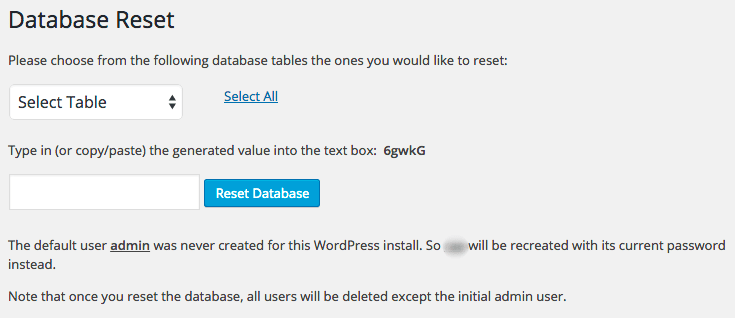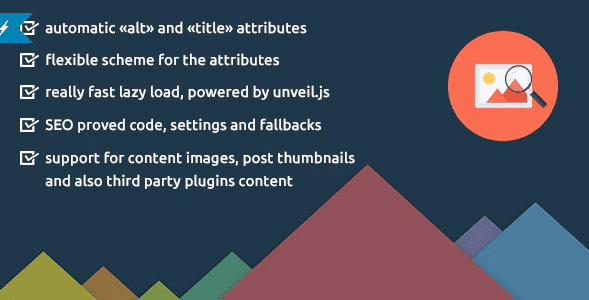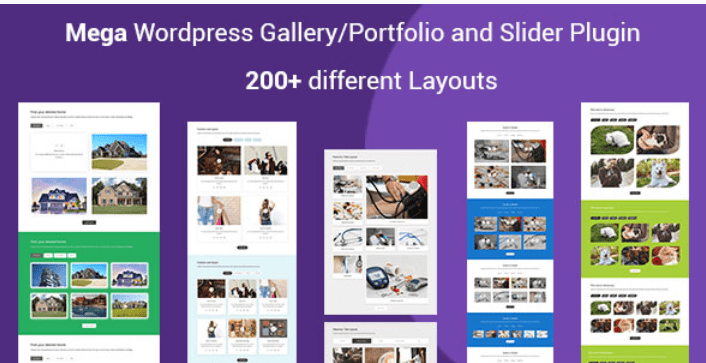Si vous aussi vous avez une installation de WordPress qui vous permet de faire vos tests, ou si vous souhaitez tout simplement restaurer votre blog WordPress, vous vous demandez probablement comment le faire ?.
En réalité, réinitialiser votre blog peut être utile si vous souhaitez tester un plugin ou un thème WordPress, ou tout simplement si vous avez testé en ensemble de choses et souhaitez nettoyer votre blog.
Au lieu de supprimer votre installation et de recommencer le processus à nouveau, il existe une solution beaucoup plus simple, sur laquelle reposera ce tutoriel.
Dans ce dernier, nous allons donc vous montrer comment réinitialiser correctement un blog WordPress.
Mais avant, si vous n’avez jamais installé WordPress découvrez Comment installer un blog WordPress en 7 étapes et Comment rechercher, installer et activer un thème WordPress sur votre blog.
Maintenant, revenons vers ce pourquoi nous sommes là.
Comment réinitialiser un blog WordPress avec le plugin WordPress Database Reset
WordPress Database Reset est un plugin disponible gratuitement sur WordPress.org qui vous permet de réinitialiser votre blog. Etant donné que la base de données contient toutes les configurations d’un blog, ceci signifie que votre blog sera complètement vidé de tout son contenu et vous retrouverez une installation fraîche.
Après l’installation du plugin, un nouveau menu s’affichera sur la sidebar de votre tableau de bord. Il vous suffira de cliquer sur le sous-menu « Database Reset » du menu « Outils ».
Vous pouvez choisir de supprimer une partie spécifique de la base de données, tels que les commentaires, les pages ou toutes les tables.
Ensuite, vous devez taper le texte généré dans le champ précédent le bouton « Reset Database ».
Cependant, il faut remarquer que si vous avez des images et d’autres fichiers médias, le plugin ne les effacera pas. Vous devrez le faire manuellement, car le plugin ne touche que la base de données.
Je vous recommande vivement de faire une sauvegarde de votre base de donnée au cas où vous envisagez de faire cette opération sur votre blog principal.
Découvrez notre guide sur Comment sauvegarder une base de données WordPress
D’autres plugins WordPress peuvent également vous aider à le faire, n’hésitez donc pas à consulter notre liste 8 plugins WordPress pour sauvegarder et restaurer votre site web
WordPress Database Reset est également un plugin assez simple à utiliser avec lequel vous pourrez faire des sauvegardes régulières et programmées.
Découvrez aussi quelques plugins WordPress premium
Vous pouvez utiliser d’autres plugins WordPress pour donner une apparence moderne et pour optimiser la prise en main de votre blog ou site web.
Nous vous proposons donc ici quelques plugins WordPress premium qui vous aideront à le faire.
1. SEO Friendly Images Pro for WordPress
SEO Friendly Images est un plugin WordPress premium qui vous aide à optimiser automatiquement tous les attributs alt et title des images de vos publications, et pages ainsi que des plugins tiers comme Advanced Custom Fields.
Il dispose d’une version gratuite qui propose des fonctionnalités de base, mais sa version pro booste la performance de votre site web grâce à la technique du Lazy Load -chargement progressif du contenu-. Vous aurez aussi la possibilité d’optimiser ce dernier grâce aux attributs Alt et Title.
Consultez aussi nos 7 plugins WordPress pour améliorer votre système de livraison
Ses fonctionnalités sont : le remplissage automatique des attributs Alt et Title, le support du lazy load, l’optimisation des liens hypertextes, le support des images, des vignettes et autres plugins, la prise en charge du multilingue, des mises à jour automatiques et bien plus…
Télécharger | Démo | Hébergement Web
2. Mailster
Mailster est un plugin WordPress premium facile à utiliser et qui vous aidera à intégrer à votre site Web, une newsletter. Avec ce dernier, vous aurez la possibilité de créer, envoyer, et suivre vos campagnes sans trop de tracas.
Ses principales fonctionnalités sont : la possibilité de suivre les mails ouverts, clics, souscriptions et taux de rebond, la possibilité de cibler vos campagnes, la gestion et la planification des campagnes, le support de 6 types d’auto-répondeurs, la création illimitée de formulaires d’inscription, une interface conviviale, la personnalisation de l’arrière-plan, la prise en charge du multilingue, et bien plus.
Télécharger | Démo | Hébergement Web
3. Mega Portfolio
Mega Portfolio est un plugin WordPress premium de portfolio destiné à afficher votre travail de manière impressionnante dans plus de 200 configurations et variantes possibles.
Il est livré avec plusieurs modèles de portfolio que vous pourrez utiliser sur tout site web de médecin, d’alimentation, de club de gym, de fitness, de mode, de sport, de construction, de spa, de mariage et bien plus encore, afin de vous offrir un produit exceptionnel mais également des idées de conception uniques et complètes.
Parmi ses fonctionnalités, vous y trouverez entre autres : la compatibilité avec Visual Composer, la mise en page responsive et entièrement personnalisable, et bien plus.
Télécharger | Démo | Hébergement Web
Ressources recommandées
Découvrez d’autres ressources recommandées qui vous accompagneront dans la création et la gestion de votre site web.
- 10 plugins WordPress pour ajouter un lecteur audio sur WordPress
- 10 plugins WordPress pour optimiser la gestion des commentaires
- Comment écrire (rédiger) un bon titre d’article de blog
- 10 plugins WordPress pour créer et gérer un site web éducatif
Conclusion
Voilà ! C’est tout pour ce tutoriel. Nous espérons qu’il vous aidera à réinitialiser correctement votre blog ou site web WordPress. N’hésitez pas à le partager avec vos amis sur vos réseaux sociaux préférés.
Cependant, vous pourrez aussi consulter nos ressources, si vous avez besoin de plus d’éléments pour mener à bien vos projets de création de sites internet, en consultant notre guide sur la création de blog WordPress.
Si vous avez des suggestions ou des remarques, laissez-les dans notre section commentaires.
…